
O listă derulantă într-un document Microsoft Word permite oamenilor să selecteze dintr-o listă de articole predefinite. Adăugarea acestei liste derulantă este destul de ușoară și vă vom arăta cum să o faceți.
În primul rând, activați meniul dezvoltatorului
Opțiunea de a adăuga o listă derulantă este localizată în meniul Developer al cuvântului. Acest meniu este ascuns în mod implicit, deci va trebui să-l activați înainte de a putea adăuga o listă.
Începeți prin deschiderea cuvântului pe Windows sau Mac Computer. În partea stângă jos a ferestrei, selectați "Opțiuni". Dacă aveți deja un document deschis, selectați meniul Fișier pentru a dezvălui comanda "Opțiuni".
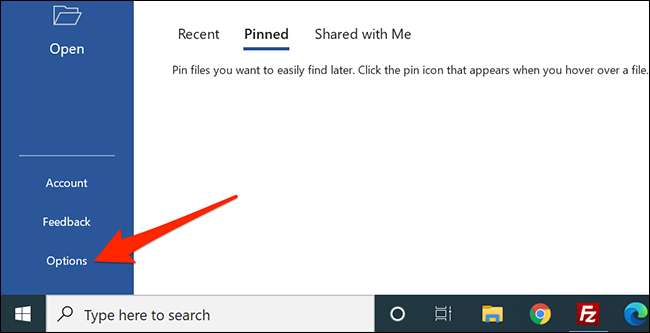
În fereastra "Opțiuni Word" care se deschide, pe bara laterală din stânga, selectați "Personalizați panglica".
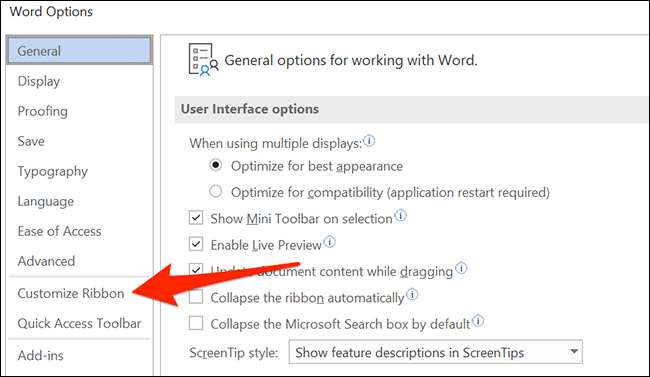
În panoul "Personalizați panglica" din partea dreaptă a ecranului, parcurgeți în jos lista și activați opțiunea "Developer".
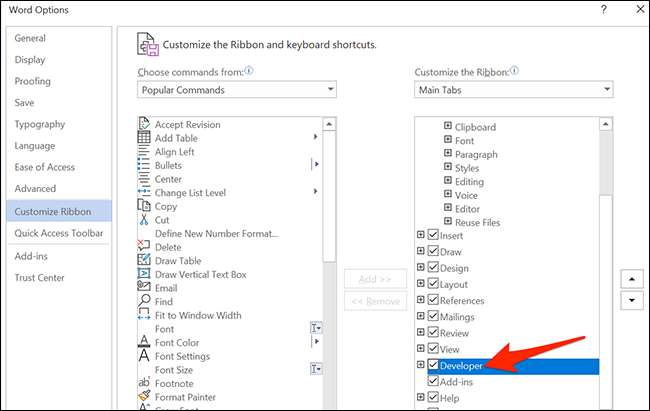
Faceți clic pe "OK" din partea de jos a ferestrei pentru ao închide.
Adăugați o listă derulantă într-un document Word
După adăugarea meniului dezvoltatorului, sunteți acum gata să adăugați o listă derulantă în documentul dvs. Word. Pentru a începe, deschideți un document Word existent, fie să creați un document nou.
LEGATE DE: Cum se creează formularele filable cu Microsoft Word
În documentul dvs., plasați punctul de inserție în care doriți să adăugați lista derulantă.
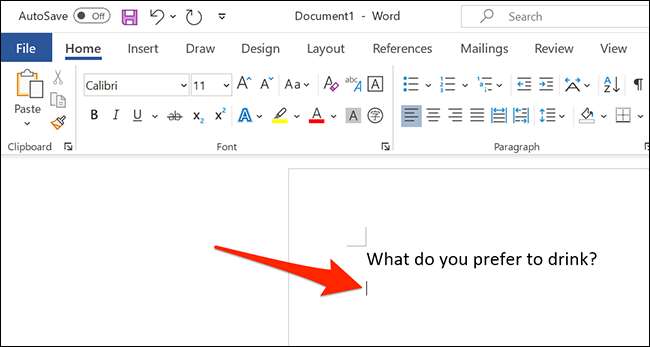
Apoi, selectați meniul "Developer".
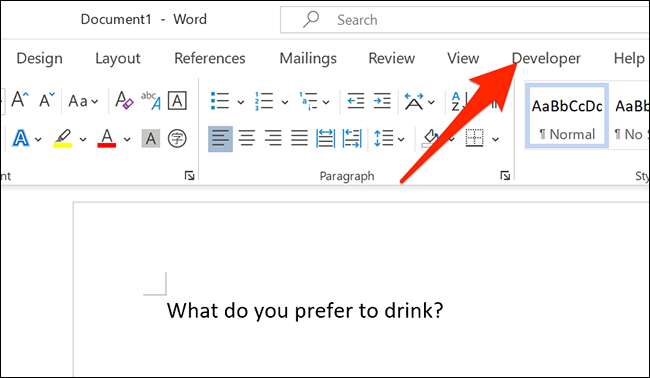
În meniul "Developer", în grupul "Controls", faceți clic pe pictograma "Control Content List în jos" (arată ca o pictogramă derulantă reală.).

Acum aveți o listă derulantă în documentul dvs.
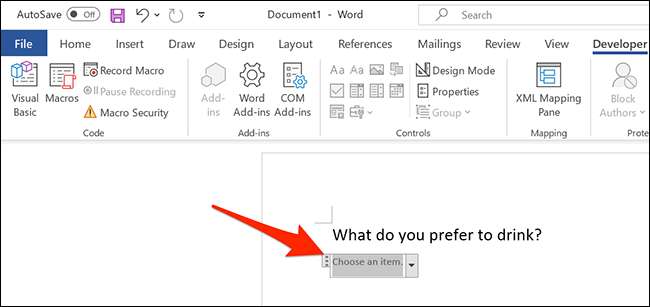
Configurați noua listă derulantă
Această listă derulantă nu este configurată și este în prezent goală. Pentru ao configura și a adăuga elemente la acesta, faceți clic pe lista derulantă pentru ao selecta. Reveniți la meniul dezvoltatorului și, în grupul "Controale", faceți clic pe "Proprietăți".
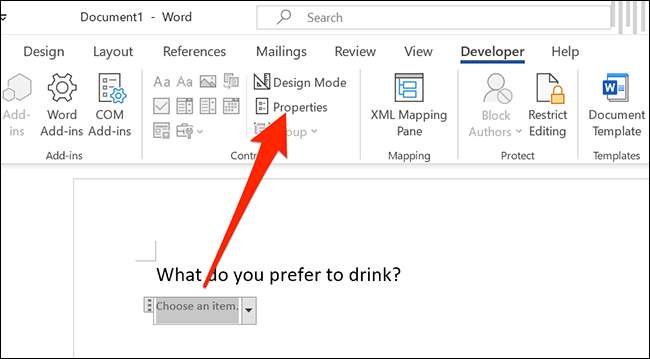
Word va deschide fereastra "Proprietăți de control al conținutului". Începeți prin introducerea unui titlu pentru lista dvs. Aceasta va apărea în partea de sus a listei derulantă.

Notă: Notă: Word se umple automat în câmpul "TAG" pentru a se potrivi cu câmpul Titlu. Eticheta pentru un obiect de control al conținutului este utilizată în mare parte de alte programe pentru a identifica datele de control al conținutului într-o structură XML a unui document. Deci, dacă nu construiți automat automatizarea documentelor și trebuie să setați eticheta, ignorați-o.
Utilizați opțiunea "Color" pentru a selecta o schemă de culori pentru lista dvs. derulantă.
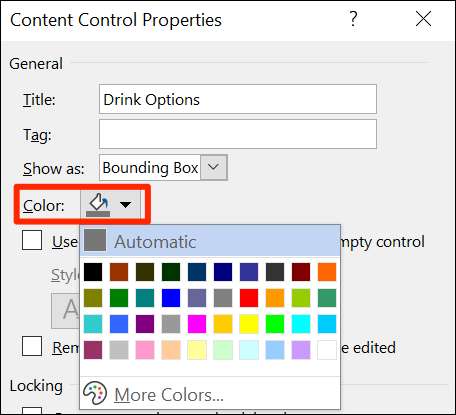
Dacă doriți să împiedicați editarea listei derulante, activați opțiunea "Controlul conținutului nu poate fi șters". Notă, totuși, dacă nu blocați documentul , oricine poate merge și poate dezactiva această opțiune.

Veți adăuga acum elemente în lista derulantă. Pentru a adăuga primul element, în secțiunea "Proprietăți derulantă" din fereastra curentă, faceți clic pe butonul "Adăugați".
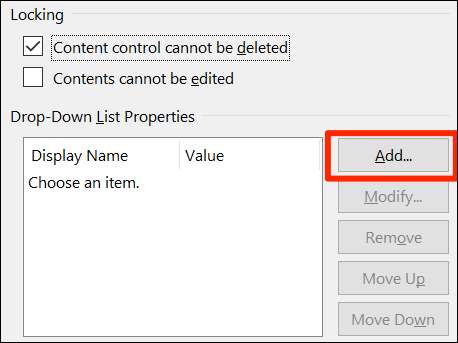
În fereastra "Add Choice", introduceți un nou nume de articol în câmpul "Display Name". Câmpul "Valoare" se umple automat cu datele din primul câmp, deci nu trebuie să vă faceți griji.
Apoi, faceți clic pe "OK" pentru a adăuga elementul dvs. Repetați acest proces pentru fiecare element pe care doriți să îl adăugați în lista derulantă.
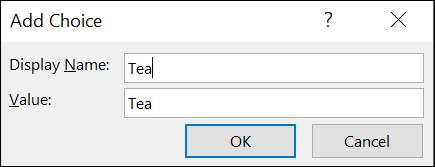
După ce ați adăugat niște articole, puteți schimba comanda. Pentru a schimba poziția unui element în listă, selectați acel element, apoi faceți clic pe "Mișcare în sus", fie "Deplasați în jos" din dreapta.
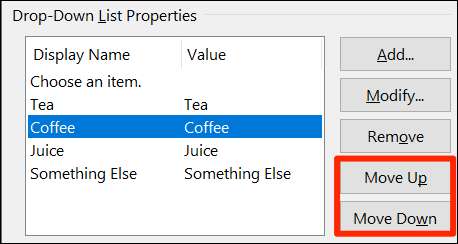
În cele din urmă, faceți clic pe "OK" pentru a salva modificările.
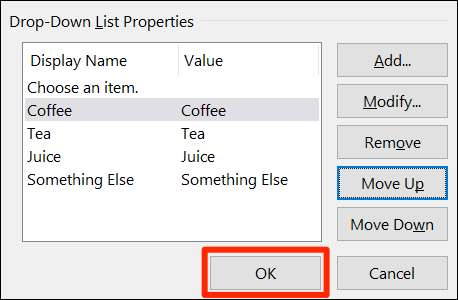
Lista dvs. derulantă va afișa acum elementele dvs. adăugate. Faceți clic pe acesta pentru ao testa pentru dvs.
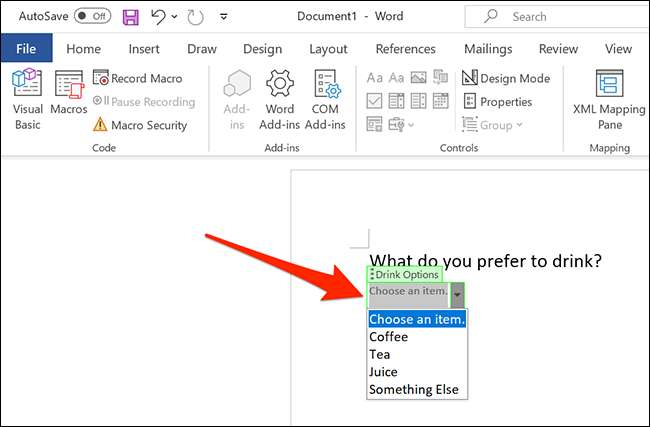
Ștergeți o listă derulantă de la Microsoft Word
Pentru a elimina această listă derulantă din documentul dvs., selectați lista. Apoi, din secțiunea "Controale" din partea de sus, faceți clic pe "Proprietăți". Dezactivați opțiunea "Controlul conținutului nu poate fi șters", apoi faceți clic pe "OK" din partea de jos.

Faceți clic dreapta pe lista derulantă din documentul dvs. și selectați "Eliminați controlul conținutului". Lista va fi acum eliminată.
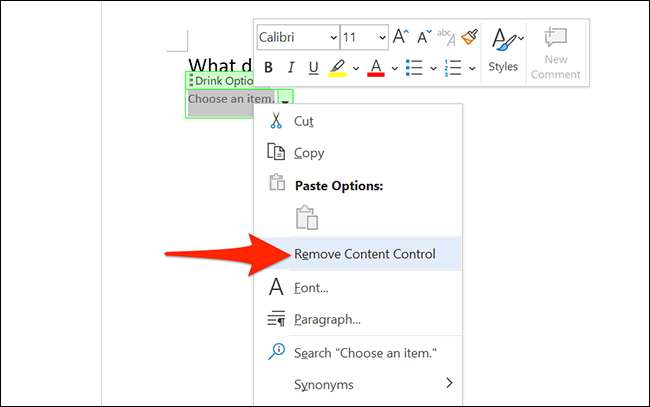
Și așa dați oamenilor opțiuni predefinite pentru a selecta din documentele dvs. de cuvinte!
Știați că puteți Adăugați casetele de selectare la documentele dvs. Word , de asemenea? Aceasta este încă o modalitate de a permite oamenilor să selecteze obiecte în documentele dvs.
LEGATE DE: Cum se adaugă casetele de selectare la documentele Word







